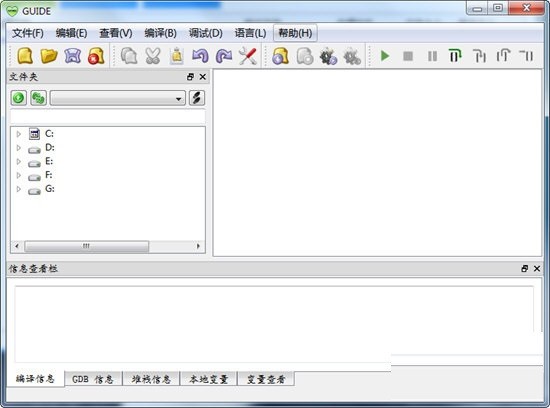


/中文/

/中文/

/中文/

/中文/

/中文/

/中文/

/中文/

/中文/

/中文/

/中文/
 Todo清單v2.0.0官方版
Todo清單v2.0.0官方版 京東自動搶券v1.50免費版
京東自動搶券v1.50免費版 Everything官方版v1.4.1.998最新版
Everything官方版v1.4.1.998最新版 LOL英雄聯盟角色變大工具v1.0 綠色防封版
LOL英雄聯盟角色變大工具v1.0 綠色防封版 美圖秀秀64位最新版v6.4.2.0 官方版
美圖秀秀64位最新版v6.4.2.0 官方版 福昕pdf編輯器去水印綠色版(圖像處理) v9.2 最新版
福昕pdf編輯器去水印綠色版(圖像處理) v9.2 最新版 微軟必應詞典官方版(翻譯軟件) v3.5.4.1 綠色版
微軟必應詞典官方版(翻譯軟件) v3.5.4.1 綠色版 搜狗輸入法電腦最新版(輸入法) v9.3.0.2941 官方版
搜狗輸入法電腦最新版(輸入法) v9.3.0.2941 官方版 網易音樂(音樂) v2.5.5.197810 電腦版
網易音樂(音樂) v2.5.5.197810 電腦版  WPS Office 2019 電腦版(WPS Office ) 11.1.0.8919全能完整版
WPS Office 2019 電腦版(WPS Office ) 11.1.0.8919全能完整版1、單個源文件編譯、調試:使用 GUIDE ,用戶可以省去建立工程的煩瑣過程,提升開發速度
2、多語言支持: GUIDE 目前無差別的支持 C/C++ 和 Pascal 三種語言的編輯、編譯和調試運行
3、跨平台: GUIDE 可在 linux 平台和 windows 平台上運行,且界麵和使用方法幾乎完全相同
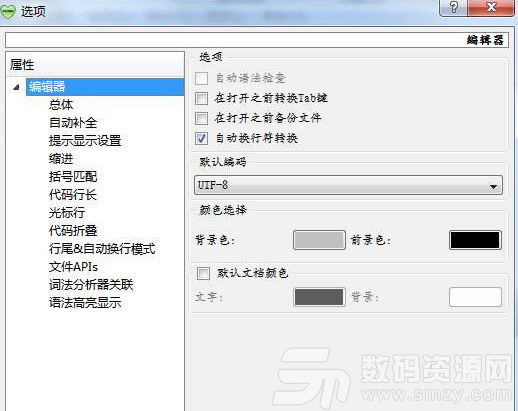
【文件的操作】
1、創建新文件 (快捷鍵Ctrl+N)
點擊“文件”菜單中“新文件”命令或使用快捷鍵Ctrl+N,用戶可以在GUIDE創建一個空白文件。
2、打開已有文件 (快捷鍵Ctrl+O)
點擊“文件”菜單中“打開”命令或使用快捷鍵Ctrl+O,用戶可以看到GUIDE所顯示的文件瀏覽對話框,在用戶選中要打開的文件後點擊“打開”按鈕,GUIDE即可打開選定的文件。
3、保存當前文件(快捷鍵Ctrl+S)
點擊“文件”菜單中的“保存”命令或使用快捷鍵Ctrl+S,如果用戶尚未指定當前文件的保存路徑,GUIDE將顯示的文件保存對話框要求用戶選擇保存的路徑並輸入保存的文件名,在用戶點擊保存按鈕後將當前文件以用戶指定的路徑及文件名進行保存;如果用戶已指定過當前文件的保存路徑,GUIDE將直接把當前顯示的內容保存至相應的路徑。
在用戶試圖關閉修改過但尚未保存的文件時,GUIDE會提示用戶當前文件需要保存。如果用戶選擇保存文件,則GUIDE按照以上所述的保存過程對當前文件進行保存;如果用戶選擇不保存,GUIDE將直接關閉當前文件而不保存。
4、打開最近編輯過的文件
點擊“文件”菜單中“最近的文件”命令,GUIDE將會為用戶展開一個近期編輯過的文件列表,用戶隻需點擊對應的列表項,GUIDE即可打開對應的文件。
【源代碼編輯】
1、複製、剪切和粘貼(快捷鍵Ctrl+C,Ctrl+X,Ctrl+V)
用戶選中要複製的文本後,點擊“編輯”菜單中的“複製”命令,即可將選中的內容複製至剪貼板中。用戶也可以使用右鍵菜單中的“複製”命令或使用快捷鍵Ctrl+C來使用複製功能。
用戶選中要剪切的文本後,點擊“編輯”菜單中的“剪切”命令,即可將選中的內容剪切至剪貼板中。用戶也可以使用右鍵菜單中的“剪切”內容或使用快捷鍵Ctrl+X來使用剪切功能。
在用戶將指定的內容複製或剪切到切貼板之後,用戶即可點擊“編輯”菜單中的“粘貼”命令,將剪貼板中內容粘貼到當前光標處。用戶也可以使用右鍵菜單中的“粘貼”命令或使用快捷鍵Ctrl+V來使用粘貼功能。
2、撤銷和重做 (快捷鍵Ctrl+Z/Ctrl+Y)
用戶點擊“編輯”菜單中的“撤銷”命令或使用快捷鍵Ctrl+Z,即可撤銷上一次操作。
用戶點擊“編輯”菜單中的“重做”命令或使用快捷鍵Ctrl+Y,即可重做剛剛撤銷過的一次操作。
3、搜索(快捷鍵Ctrl+F)
用戶需要在當前文件中搜索指定的單詞或詞組時,可以點擊“編輯”菜單中的“搜索”命令,之後,在搜索窗口內輸入要搜索的內容點擊“上一個”或“下一個”按鈕開始搜索指定的內容。 GUIDE在搜索窗口中還提供了“區分大小寫”、“全詞匹配”、“正則表達式”三個選項以幫助用戶提高搜索的準確度。 打開搜索窗口的快捷鍵是Ctrl+F,繼續搜索下一處指定內容的快捷鍵是F3,繼續搜索上一處指定內容的快捷鍵是Shift+F3。
4、跳轉至 (快捷鍵Ctrl+G)
用戶需要編輯區域在當前文件中進行精確跳轉時,可以點擊“編輯”菜單中的“跳轉至”命令或使用快捷鍵Ctrl+G,之後在跳轉窗口中輸入要跳轉到的文件行數並點擊確定,當前的編輯區域就會立刻顯示用戶指定行數處的內容。


 scratch3.0中文版(簡易編程軟件) v3.0 漢化免費版編程工具
/ 47M
scratch3.0中文版(簡易編程軟件) v3.0 漢化免費版編程工具
/ 47M
 scratch免激活版(附注冊碼) v2.0 授權版編程工具
/ 32M
scratch免激活版(附注冊碼) v2.0 授權版編程工具
/ 32M
 Primer 5(含注冊機) 64位便攜版編程工具
/ 1M
Primer 5(含注冊機) 64位便攜版編程工具
/ 1M
 cuda9.0官方版win10版編程工具
/ 1G
cuda9.0官方版win10版編程工具
/ 1G
 pc logo X64(Logo小海龜) v6.5 綠色版編程工具
/ 1.48M
pc logo X64(Logo小海龜) v6.5 綠色版編程工具
/ 1.48M
 夢龍網絡計劃軟件注冊版(附注冊碼) v9.0 免費版編程工具
/ 20M
夢龍網絡計劃軟件注冊版(附注冊碼) v9.0 免費版編程工具
/ 20M
 OpenGL官方版(支持SPIR-V) v4.6 Win10版編程工具
/ 8M
OpenGL官方版(支持SPIR-V) v4.6 Win10版編程工具
/ 8M
 clickteam fusion2.5中文版漢化版編程工具
/ 482M
clickteam fusion2.5中文版漢化版編程工具
/ 482M
 TIA Portal v15完美版(博途v15) 最新版編程工具
/ 5G
TIA Portal v15完美版(博途v15) 最新版編程工具
/ 5G
 弱口令字典免費版(密碼字典) v1.0 最新版編程工具
/ 10M
弱口令字典免費版(密碼字典) v1.0 最新版編程工具
/ 10M
 scratch3.0中文版(簡易編程軟件) v3.0 漢化免費版編程工具
/ 47M
scratch3.0中文版(簡易編程軟件) v3.0 漢化免費版編程工具
/ 47M
 scratch免激活版(附注冊碼) v2.0 授權版編程工具
/ 32M
scratch免激活版(附注冊碼) v2.0 授權版編程工具
/ 32M
 Primer 5(含注冊機) 64位便攜版編程工具
/ 1M
Primer 5(含注冊機) 64位便攜版編程工具
/ 1M
 cuda9.0官方版win10版編程工具
/ 1G
cuda9.0官方版win10版編程工具
/ 1G
 pc logo X64(Logo小海龜) v6.5 綠色版編程工具
/ 1.48M
pc logo X64(Logo小海龜) v6.5 綠色版編程工具
/ 1.48M
 夢龍網絡計劃軟件注冊版(附注冊碼) v9.0 免費版編程工具
/ 20M
夢龍網絡計劃軟件注冊版(附注冊碼) v9.0 免費版編程工具
/ 20M
 OpenGL官方版(支持SPIR-V) v4.6 Win10版編程工具
/ 8M
OpenGL官方版(支持SPIR-V) v4.6 Win10版編程工具
/ 8M
 clickteam fusion2.5中文版漢化版編程工具
/ 482M
clickteam fusion2.5中文版漢化版編程工具
/ 482M
 TIA Portal v15完美版(博途v15) 最新版編程工具
/ 5G
TIA Portal v15完美版(博途v15) 最新版編程工具
/ 5G
 弱口令字典免費版(密碼字典) v1.0 最新版編程工具
/ 10M
弱口令字典免費版(密碼字典) v1.0 最新版編程工具
/ 10M